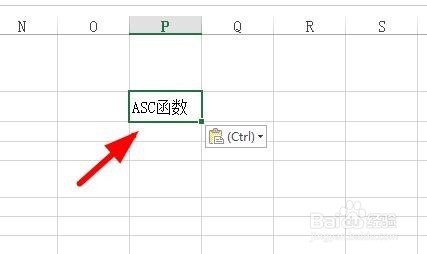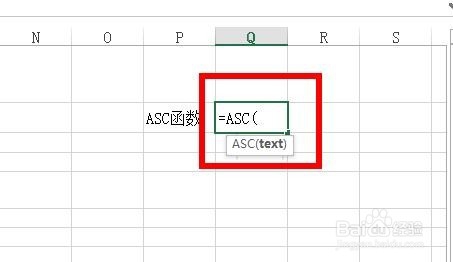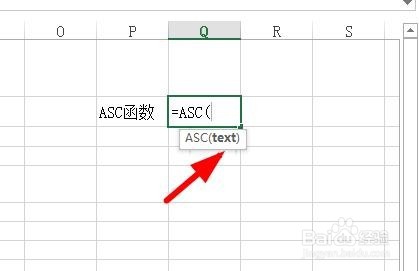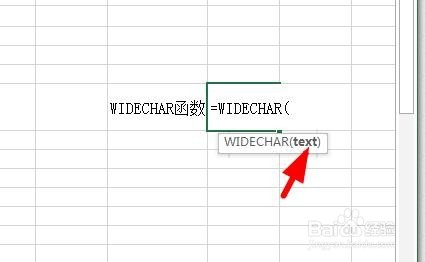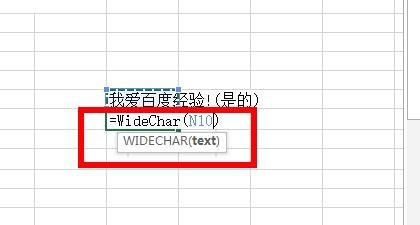我们在使用Excel的时候,有时需要转换单元格里面的全角字符为半角,或者半角字符转换为全角,具体该如何去操作呢?
工具/原料
Excel
ASC函数
WIDECHAR函数
全角字符转换为半角字符
1、把Excel里面的全角字符转换为半角字符,我们需要用到ASC函数。
2、ASC函数的使用格式为:=ASC(text)。
3、ASC函数中,参数Text表示要进行半角转换的文本,即引号内的常量或是单元格引用或数组。
4、如图所示,我们在空白单元格输入测试数据“我爱百度经验!(是的)”。(括号为全角字符)
5、然后,我们输入函数公式:=ASC(N10),按下Enter键确认公式。
6、最后,即可将我们的测试数据“我爱百度经验!(是的)”里面的“()”转换成半角字符。
半角字符转换全角
1、把Excel里面的半角字符转换全角,我们需要用到WIDECHAR函数。
2、WIDECHAR函数的使用格式为:=WIDECHAR(text)。
3、WIDECHAR函数中,参数Text同ASC函数中的一样,均是表示要进行半角转换的文本,即引号内的常量或是单元格引用或数组。
4、如图所示,我们在空白单元格输入测试数据“我爱百度经验!(是的)”。(括号为半角字符)
5、然后,我们输入函数公式:=WIDECHAR(N10),按下Enter键确认公式。
6、最后,即可将我们的测试数据“我爱百度经验!(是的)”里面的“()”转换成全角字符。
综合运用
1、上面的步骤是全角转半角和半角转全角,在实际工作中,需要灵活使用。现在我们把这两个函数结合其他函数使用。
2、在如图所示的Excel表空白单元格中,我们输入测试数据“jssy(函数图表)”。
3、然后,我们在下面的单元格输入公式:=MID(B39,FIND("(&孥恶膈茯quot;,ASC(B39))+1,FIND(")",ASC(B39))-FIND("(",ASC(B39))-1)。
4、确认函数公式,按下Enter键,即可返回结果“函数图表”。在此例子中,我们首先需要查找左右括号的位置来为取出括号内的字符串定位,但由于上下两个单元格中的括号样式并不统一,有的是全角的有的是半角的,这就需要在公式中用Asc函数将它们统一为半角的"括号"以便查找。